- Профессиональный аудиоконвертер с отличным алгоритмом сжатия.
- Лучше всего подходит для пакетного преобразования благодаря более чем 50-кратной скорости процесса.
- Никаких ограничений на размер файла и аудиоформаты.
- Предоставляйте предопределенные профили вывода для преобразования файлов в iPhone, iPad, Apple и т. д.
AirPlay не без потерь: знания, которые вы должны знать о сжатии аудио AirPlay
Владение устройством Apple означает, что вы знакомы с AirPlay. Эта функция позволяет обмениваться мультимедийным контентом, например музыкой и видео, с другими устройствами Apple. Пользователям iPhone становится необходимо зеркально отображать контент на Apple TV, iPad и т. д. Но главный вопрос в том, сжимает ли AirPlay звук? Как вы, возможно, знаете, размер аудиофайла может быть больше, и его совместное использование может привести к ошибкам. Однако эта статья даст вам полное представление об этом. Так. оставайся и найди ответ.
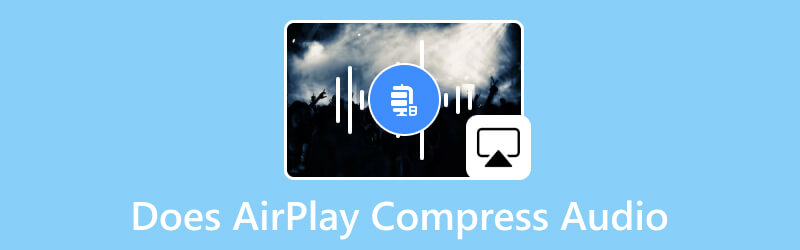
СОДЕРЖИМОЕ СТРАНИЦЫ
Часть 1. Сжимает ли Airplay аудио
Быстрый ответ: да. Airplay сжимает аудиоданные в соответствии с протоколом потоковой передачи Apple. Это связано с тем, что AirPlay может успешно передавать данные через соединение Wi-Fi. Вам следует знать одну вещь: алгоритм сжатия зависит от версии AirPlay и модели устройства. Например, AirPlay 1 в основном использует сжатие без потерь, но в AirPlay 2 его алгоритм уменьшает размер файла, одновременно повышая эффективность потоковой передачи. Среди других вещей — параметры устройств вывода, громкости и различных форматов. Ниже приведены общие настройки AirPlay для настройки:
- Выбор устройства вывода выбирает устройство с активированной функцией AirPlay. Это может быть смарт-телевизор, колонки и т. д.
- Регулятор громкости позволяет пользователю регулировать громкость звука через передатчик или приемник AirPlay.
- Если на устройстве установлена последняя версия AirPlay, пользователь может изменить выходной формат и качество на воспроизведение звука без потерь или с потерями.
- AirPlay обеспечивает одновременную потоковую передачу звука через несколько устройств. Он включает в себя синхронизацию и регулировку громкости для каждого устройства.
Часть 2. Как исправить потерю звука в AirPlay?
Конечно, вы неизбежно столкнетесь с недостатками AirPlay, особенно при подключении устройств для синхронного воспроизведения звука. Хорошей новостью является то, что некоторые решения потенциально могут помочь вам исправить сжатие звука AirPlay и его настройки.
Перезапустите AirPlay или устройство.
В большинстве случаев перезапуск функции решает проблему с подключением. Выключив его, активируйте AirPlay и подключите его ко второму устройству. Еще один сдерживающий процесс — телефон или Smart TV. Иногда на устройстве может возникнуть системный сбой, и для правильной работы потребуется простая перезагрузка.
Обновите версию программного обеспечения
Лучше всего установить последние версии iOS и AirPlay, чтобы устранить возможные препятствия при использовании этой функции. Если есть возможность, включите в настройках Автообновление, чтобы устанавливать новые обновления без частой проверки.
Сброс настроек Wi-Fi
Возможно, вам придется сбросить настройки, если вы обнаружите помехи в подключенной сети. Вы можете сделать это в настройках в меню «Общие». Затем перейдите в раздел «Сброс» и нажмите кнопку «Сбросить настройки сети». Если возможно, используйте другую сеть Wi-Fi, если сжатие звука AirPlay по-прежнему не работает.
Часть 3. Как сжать аудио в соответствии с настройками AirPlay
Если вы хотите добиться воспроизведения звука без потерь, вы должны соблюдать некоторые настройки, например, переключить аудиофайл в формат FLAC или ALAC без потерь. Теперь, если файл, который вы хотите воспроизвести через AirPlay на других устройствах, находится за пределами категории, мы рекомендуем использовать Видео конвертер Vidmore. Программное обеспечение для настольных компьютеров оснащено множеством инструментов, включая аудиоконвертер, поддерживающий MP3, AAC, FLAC, ALAC, WAV и другие. Он удобен для пользователя, имеет возможности пакетного преобразования, расширенные настройки вывода и редактирование звука. Кроме того, меню «Панель инструментов» предлагает различные функции, которые помогут вам усилить звук, сжать его, отредактировать общее качество и удалить фоновый шум звука. Vidmore Video Converter доступен для загрузки и установки на Windows и Mac.
Шаг 1. После загрузки и установки Vidmore Video Converter запустите программу и нажмите кнопку Добавить файлы кнопку в верхнем левом углу.
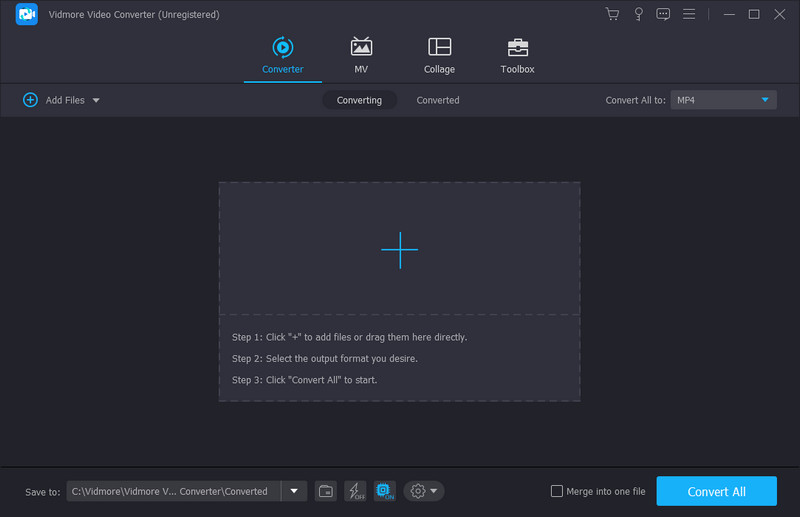
Шаг 2. После успешной загрузки файлов откройте раскрывающееся меню Преобразовать все в, расположенный в правой части интерфейса. Там вы можете выбрать желаемый формат, соответствующий настройкам AirPlay. Нажмите кнопку «Пользовательский профиль», чтобы создать новый выходной кодировщик, разрешение, качество, частоту кадров и битрейт. Затем сохраните изменения.
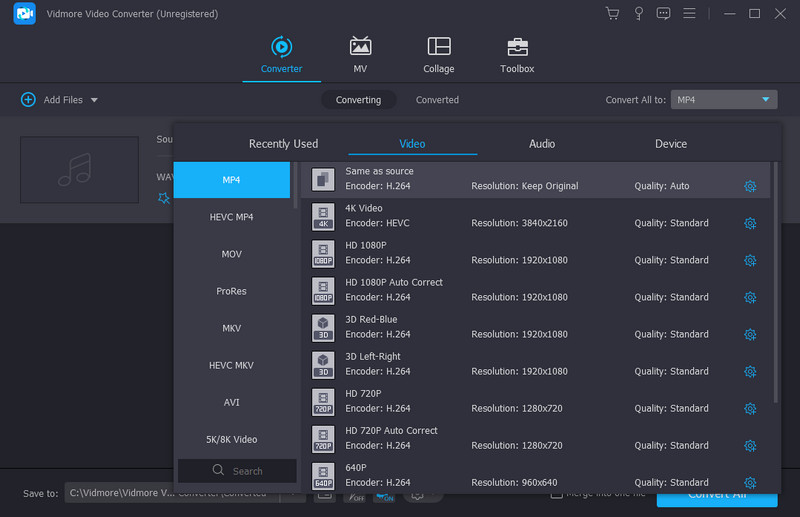
Шаг 3. Перейдите на вкладку «Сохранить в» и найдите назначенную папку, в которой вы хотите сохранить преобразованный аудиоформат. Затем нажмите кнопку «Преобразовать все», чтобы преобразовать сжатый звук Aiplay. Проверьте другие инструменты в меню «Панель инструментов» для улучшения мультимедиа, увеличения громкости и многого другого.
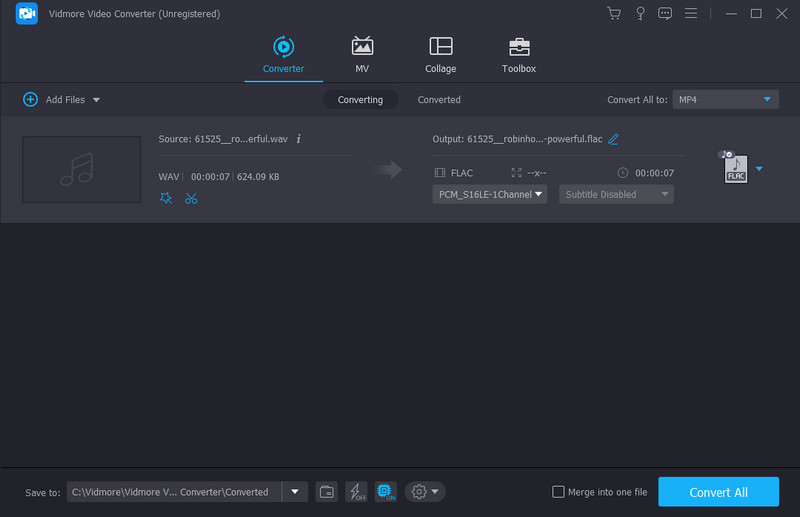
Вот еще несколько советов и полезных знаний, помимо сжатия звука AirPlay. Прочтите больше, чтобы их выкопать.
Часть 4. Часто задаваемые вопросы об AirPlay Compress Audio
Поддерживает ли AirPlay Dolby Atmos?
AirPlay 2 поддерживает Dolby Atmos. Это аудиотехнология, которая может обеспечить трехмерное звучание за счет поглощения высотных каналов. Вы можете максимально расширить возможности Dolby Atmos, обновив устройство и программное обеспечение iOS до последних версий.
Почему громкость AirPlay такая низкая?
Возможная причина может заключаться в активированной проверке звука на устройствах. Чтобы отменить это и сделай звук громче, перейдите в настройки устройства Apple и перейдите в меню «Музыка». Найдите опцию «Проверка звука» и отключите ее. Сделайте то же самое со вторым устройством.
Влияет ли потоковая передача на качество звука?
Это зависит от нескольких факторов, включая битрейт аудио, сжатие с потерями/без потерь, устройство и скорость интернета. Потоковая передача не повлияет на качество звука, если соблюдено большинство этих критериев.
Является ли звук AirPlay без потерь?
Да. функция Apple поддерживает качество потокового аудио без потерь. Потоковая передача без потерь актуальна для последней версии AirPlay, поскольку обеспечивает превосходное качество звука при уменьшении размера файла.
Каков предел качества звука для AirPlay?
Максимальное качество, которое поддерживает AirPlay, — это CD-качество 16 бит/44,1 кГц. Однако это уже высокое качество для любого поддерживаемого формата аудиофайлов.
Качество AirPlay лучше, чем у Spotify Connect?
Некоторые пользователи предпочитают Spotify Connect для потоковой передачи звука высокого качества. Это из-за звуковой трубы, которая проходит через телефон к конечному устройству. Но, как и сжатый звук AirPlay, Spotify Connect зависит от стабильного подключения к Интернету.
Вывод
Заключить, AirPlay сжимает звук файлы, когда вы делитесь ими с другими устройствами Apple. Алгоритм является настройкой по умолчанию и позволяет уменьшить размер звука, но передать звук высокого качества. С другой стороны, в этой статье описано, как устранить неизбежные проблемы с AirPlay. Кроме того, вы можете использовать Vidmore Video Converter на поддерживаемых платформах для преобразования аудиофайлов в форматы, поддерживаемые AirPlay. Загрузите лучшее программное обеспечение для конвертации сегодня.


